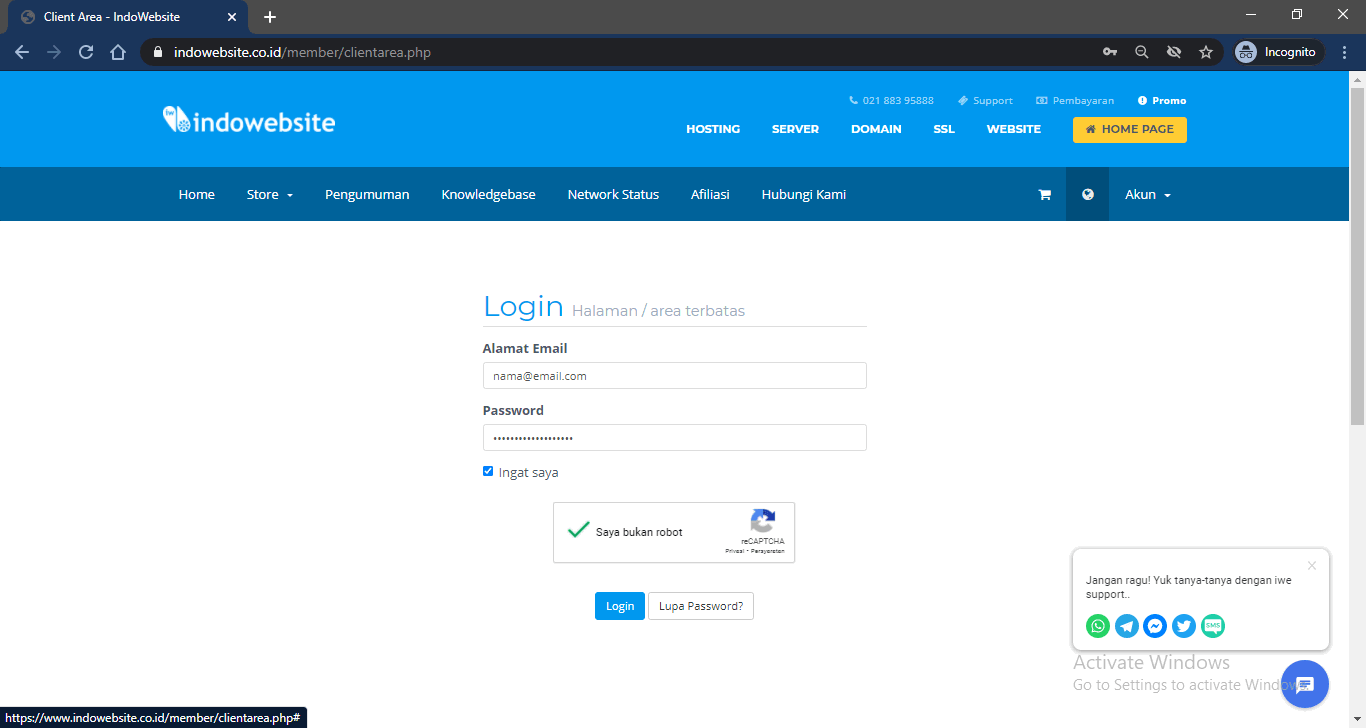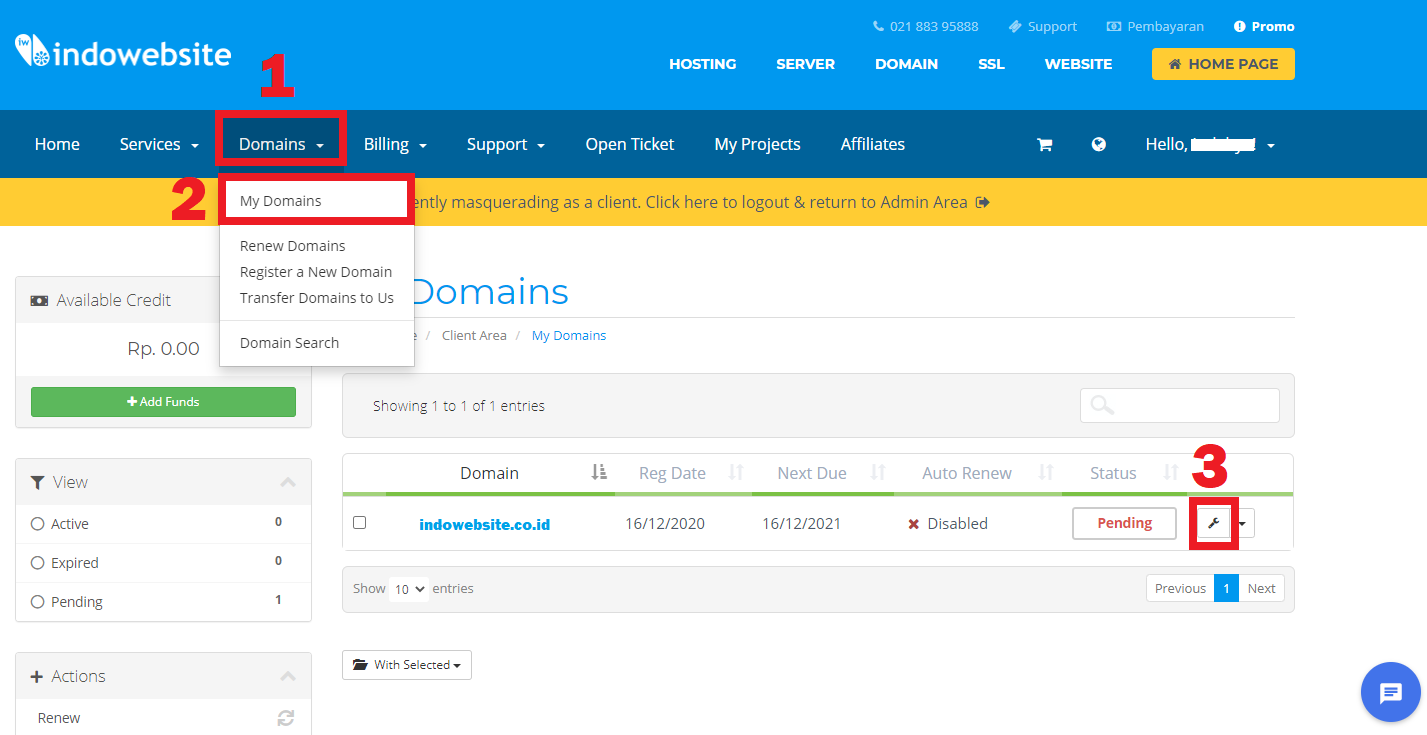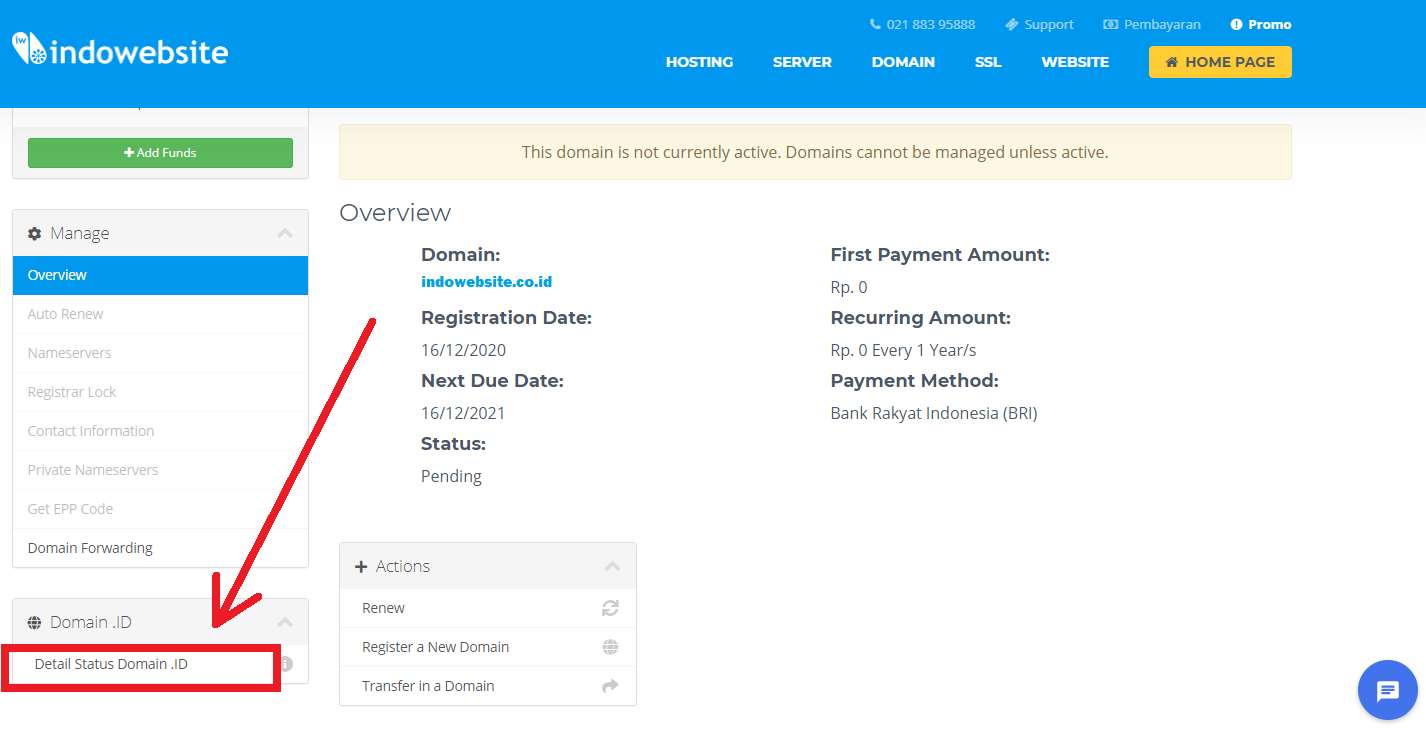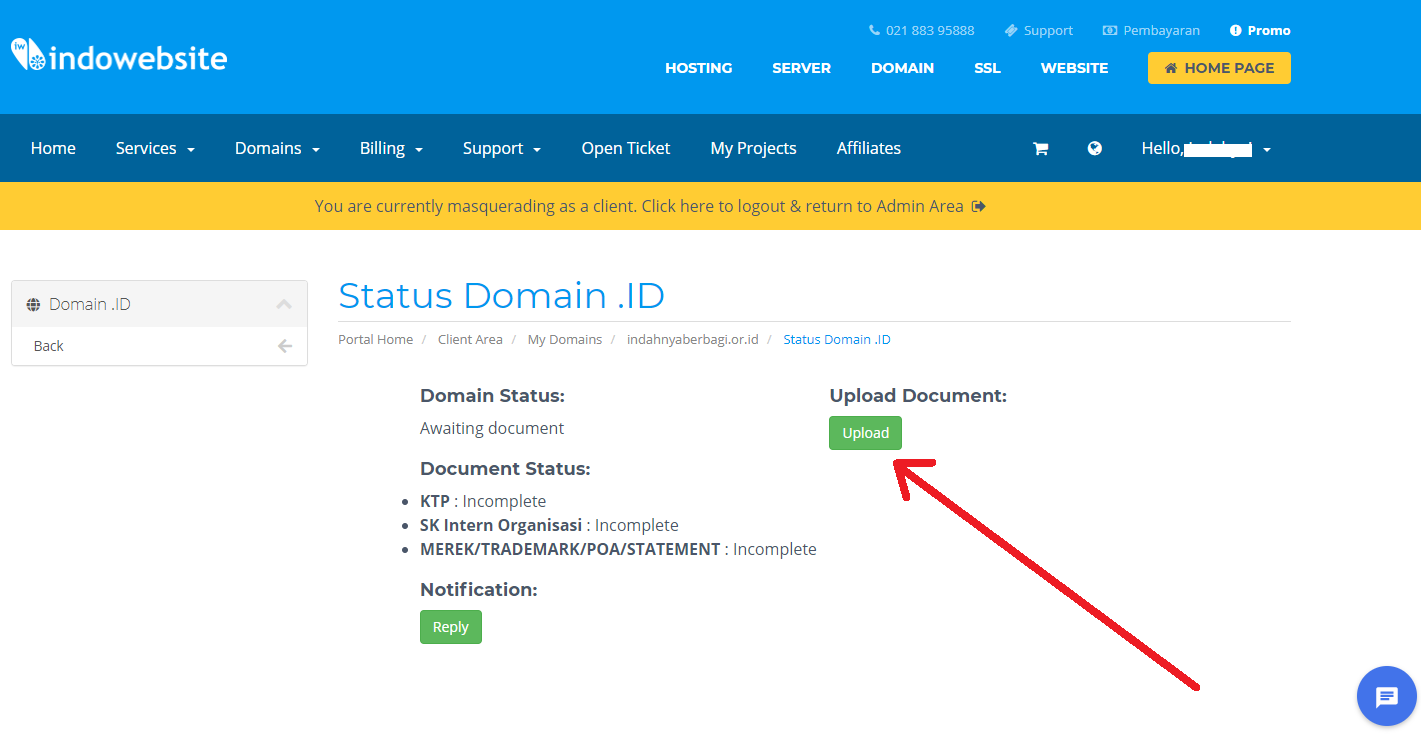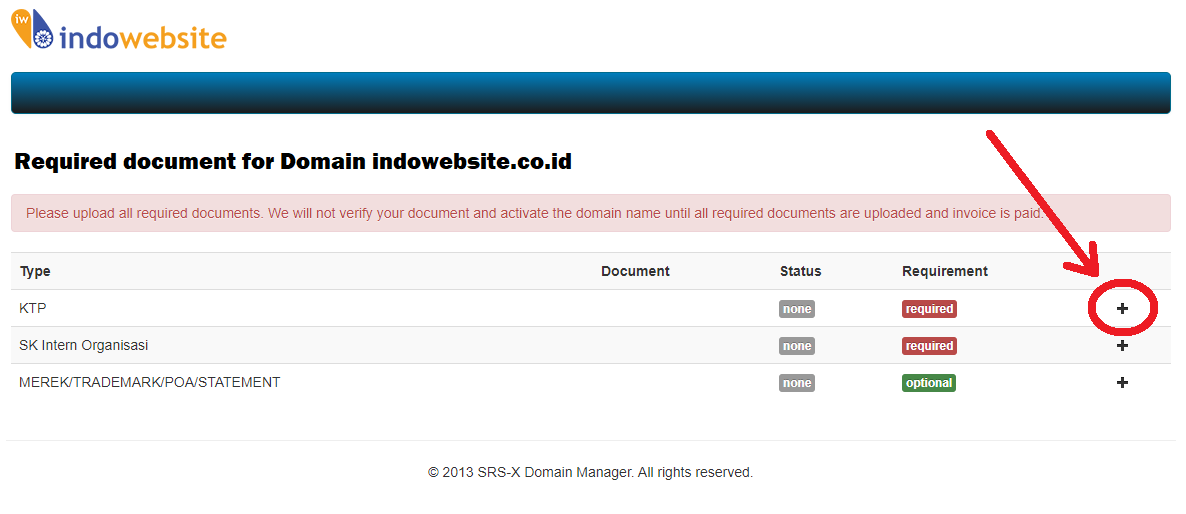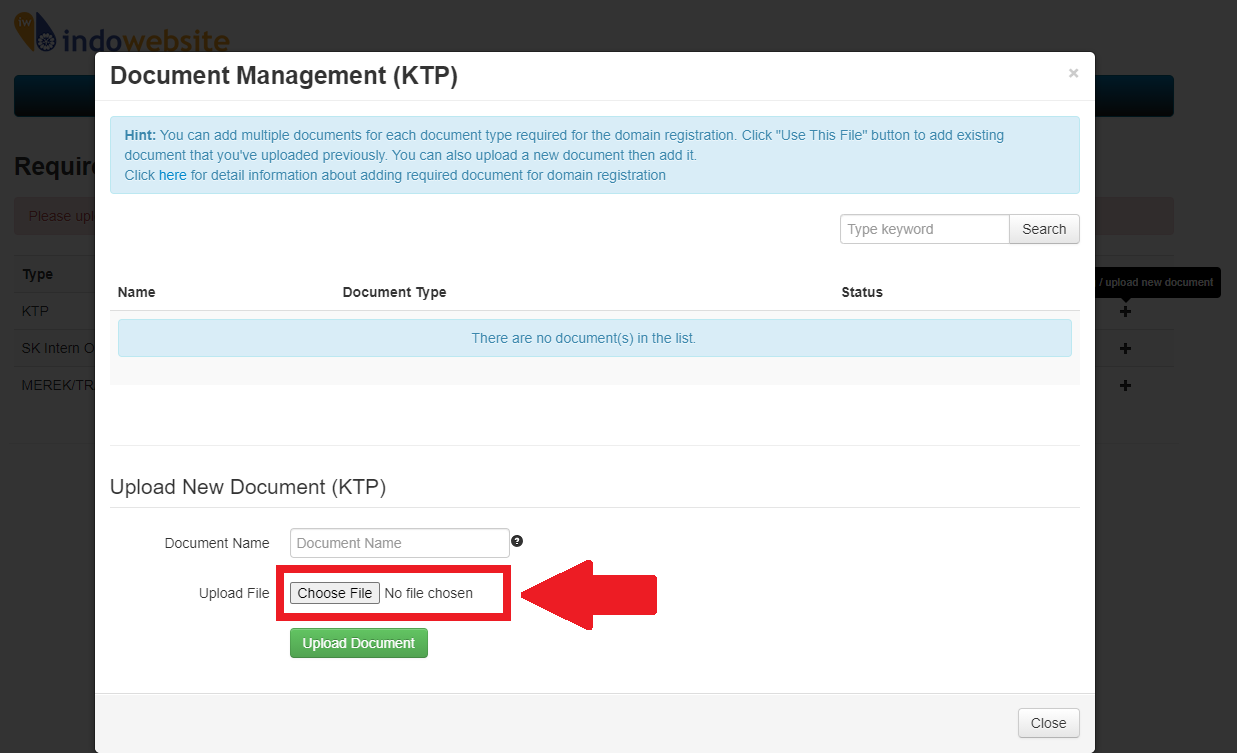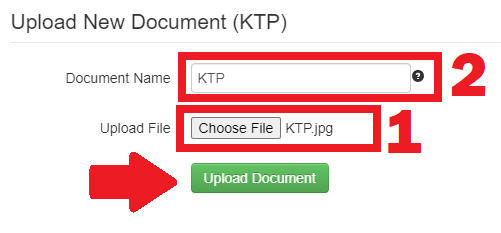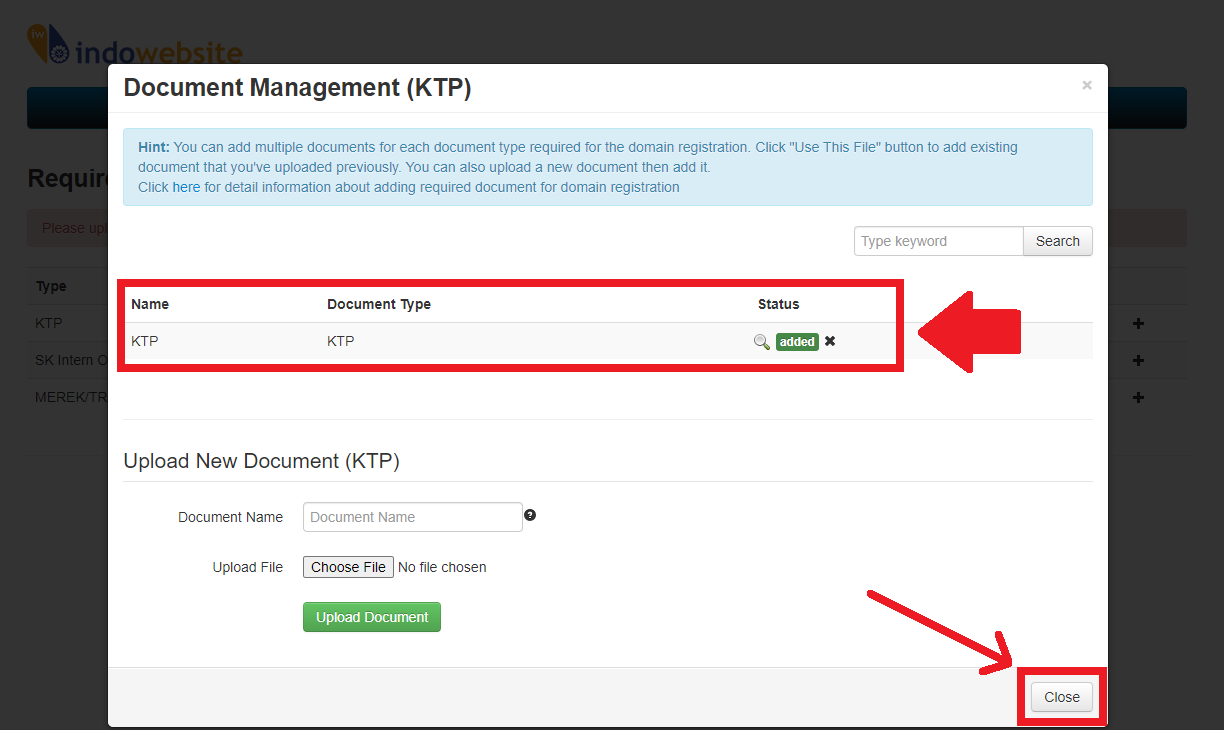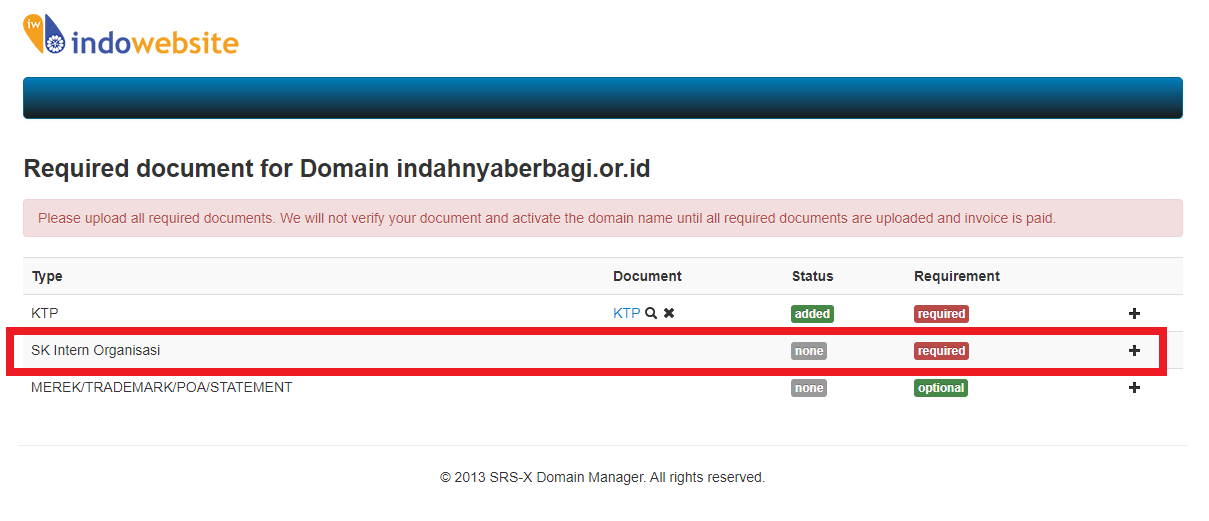Cara Upload Persyaratan Domain .ID Melalui Member Area
Rizky 5 Juli 2013
Saat order domain yang membutuhkan persyaratan, maka anda harus memenuhi persyaratan tersebut. Domain yang membutuhkan persyaratan kebanyakan adalah jenis Second Level Domain (SLD) .ID (contoh: co.id, or.id, dan sebagainya). Persyaratan tersebut nantinya akan di verifikasi oleh Registri Nama Domain Internet Indonesia (PANDI). Anda tidak perlu khawatir akan berhubungan dengan registri tersebut, sebab sistem kami sudah terintegrasi dengan PANDI. Oleh sebab itu, jika ingin mengirim persyaratan domain maka bisa melalui member area Indowebsite. Berikut langkah-langkah untuk mengirim persyaratan domain .ID pada member area.
Catatan: untuk domain go.id dan mil.id tidak bisa di upload di sini, anda harus upload langsung pada PANDI.
Cara upload document untuk persyaratan domain .ID adalah sebagai berikut.
-
Login ke member area menggunakan email anda. Jika belum mendapatkan password, silahkan klik Forgot Password. Nantinya link reset password akan dikirimkan pada email bapak.
![login client area]()
-
Pilih menu Domains > My Domains, setelah itu klik icon Settings di sebelah kanan domain.
![Menu Domain Member Area]()
-
Kemudian klik Detail Status Domain .ID pada widget sebelah kiri.
![Pilih Domain id]()
-
Klik tombol Upload dan anda akan diarahkan pada halaman upload dokumen.
![Upload Dokumen]()
-
Anda akan diarahkan pada halaman/tab baru, yaitu halaman/tab yang sudah terintegrasi dengan registri domain. Pada halaman tersebut terdapat persyaratan yang harus anda penuhi, yang berstatus none (karena anda belum mengirimkan dokumen tersebut). Silahkan klik icon + disebelah kanan dokumen yang ingin anda upload, contohnya dokumen KTP.
![Halaman Upload Dokumen]()
-
Kemudian muncul pop up untuk upload dokumen KTP, klik tombol Choose File.
![Upload Persyaratan Domain]()
-
Pilih file KTP yang sudah anda siapkan pada komputer anda, lalu klik tombol Open.
![Pilih Dokumen Persyaratan]()
-
Setelah file KTP berhasil dipilih, masukan nama dokumen kemudian klik tombol Upload Document.
![Persyaratan Dokumen Berhasil Dipilih]()
-
Dokumen KTP sudah berhasil di upload, hal ini ditandai dengan munculnya pop up disebelah atas. Klik tombol OK pada pop up tersebut.
![Upload Sukses]()
-
Anda dapat melihat bahwa status persyaratan KTP saat ini sudah berubah menjadi added. Klik tombol Close untuk kembali mengupload dokumen persyaratan yang lain.
![Added]()
-
Ulangi hal yang sama seperti langkah nomor 5 untuk mengupload dokumen persyaratan yang lain.
![Dokumen Berhasil Ditambahkan]()
Peringatan: Pastikan document yang terupload sesuai yang di butuhkan di persyaratan domain ID dan scanner dari document asli atau sesuai dengan Syarat domain ID yang anda Order.
Jika ada pertanyaan tentang artikel Cara Upload Persyaratan Domain .ID melalui Member Area, silahkan hubungi staf Indowebsite.